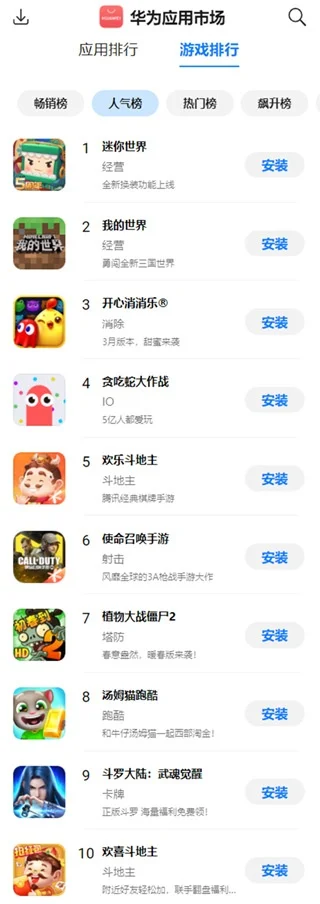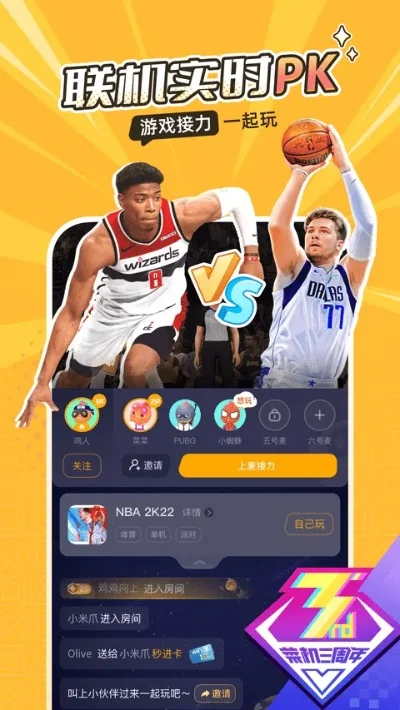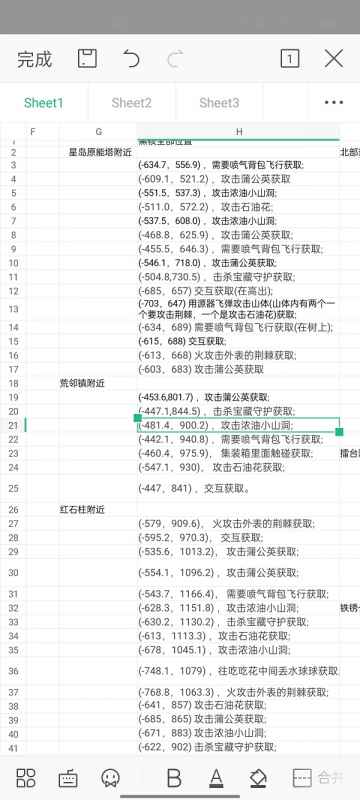那个瞬间真让人头皮发麻——屏幕突然定格,彩虹圈转个不停,键盘鼠标全都没反应。苹果电脑卡住了怎么办这个问题,总在最不该出现的时候蹦出来。我们都有过这种经历,写了一半的文档没保存,游戏打到关键关卡,或者视频会议正说到重点,这台号称稳定的设备突然给我们表演"时间静止术" 最有效的解决方法往往藏在最不起眼的细节里 。有时候我们拼命按键盘砸鼠标,其实问题出在电源插头松了。那些看似高深的故障,解决起来可能只需要三岁小孩都能完成的动作。这不是说苹果电脑容易坏,而是再好的机器也有闹脾气的时候。
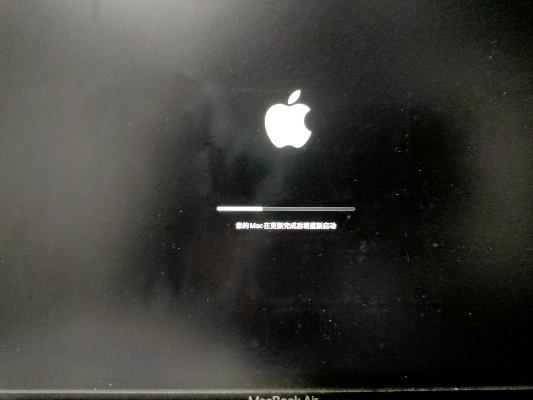
先别急着找维修店,试试把充电器重新插拔。电量不足会导致系统反应迟钝,充电口积灰也会影响供电。我们总以为问题很复杂,实际上八成故障都能用幼儿园级别的操作解决。当然,如果插电十分钟后还是没反应,就该考虑其他方案了。
基础排查四步走
1.强制退出当前程序。按住command+option+esc调出强制退出窗口,选择无响应的程序结束它。这个组合键像魔法咒语,能解决大部分假死状况。记得先保存工作成果,虽然多数情况下已经来不及了。
2.重启触控板或蓝牙设备。长按电源键十秒强制关机,等三十秒再开机。老套但管用,就像感冒多喝热水一样朴实无华。苹果系统的稳定性建立在这种简单粗暴的解决方案上。
3.检查活动监视器。在应用程序-实用工具里找到它,看看哪个程序在偷偷占用大量内存。内存泄漏这个词听起来专业,其实就是某个软件吃太多资源不消化。结束这些贪婪的进程,电脑就能重新呼吸。
4.拔掉所有外接设备。有时候罪魁祸首是那个用了五年的U盘,或者是淘宝买的廉价扩展坞。外设故障会导致整个系统卡顿,这种牵连无辜的情况在电子世界很常见。
系统级故障处理
磁盘工具里的急救功能值得尝试。启动时按住command+R进入恢复模式,选择磁盘工具运行急救。这相当于给电脑做全身检查,能修复大部分系统错误。我们可能觉得这很技术流,其实界面友好得像健康app。
重装系统是终极手段。备份好数据后,在恢复模式中选择重新安装macOS。听起来吓人,实际和手机恢复出厂设置差不多。苹果把复杂操作包装得很简单,就怕我们不敢点那个按钮。
硬件问题需要专业诊断。如果上述方法都无效,可能是硬盘或内存条出了问题。天才吧的预约总是一号难求,但有些第三方维修店水平也不错。别急着判电脑死刑,多数情况还能抢救。
预防胜于治疗
定期清理系统缓存。电脑用久了会积累大量临时文件,这些数字垃圾会拖慢运行速度。CleanMyMac这类工具挺好用,不过自带的活动监视器也能完成基础清理。
保持系统更新。每次升级都包含性能优化和漏洞修复,拖延症在这件事上要不得。我们可能讨厌频繁更新的提示,但它们确实能预防很多莫名其妙的卡顿。
管理启动项。系统偏好设置-用户与群组-登录项里,关掉那些没必要开机自启的程序。这些隐形负担会偷偷吃掉资源,让电脑越用越慢。装新软件时总有些狡猾的家伙把自己塞进启动列表。
那些年我们信过的偏方
对着散热口吹气确实管用。过热降频是性能杀手,清理风扇灰尘能立竿见影改善状况。别笑,这招比很多专业工具都有效,虽然看起来不太体面。
放在冰箱里降温是个糟糕主意。冷凝水会损坏元件,修比修车还贵。我们总想用生活经验解决技术问题,有时候反而适得其反。
拍打机身可能有效。别太用力,适度震动能让接触不良的部件暂时复位。这属于民间智慧,工程师们听了会皱眉,但确实有人靠这招续命了好几年。
电脑卡死时最该做的是深呼吸。慌乱中容易做出错误操作,导致数据永久丢失。
耐心是这个数字时代最稀缺的维修工具 ,给它点时间,也许下一秒就恢复正常了。
遇到苹果电脑卡死别急着绝望。从插拔电源开始,到强制重启结束,中间有无数种可能性等着我们去探索。每台电脑都有脾气,摸清它的秉性就能和睦相处。记住,大多数故障都没想象中严重,冷静思考比高价维修更重要。